استخدم Azure DNS لتوفير إعدادات مجال مخصص لخدمة Azure
يوفر Azure DNS تحليل تسمية أي مورد من موارد Azure التي تدعم مجالات مخصصة أو لها اسم مجال مؤهل بالكامل (FQDN). على سبيل المثال، لديك تطبيق ويب Azure وترغب في وصول مستخدميك إليه باستخدام contoso.com أو www.contoso.com كاسم مجال مؤهل بالكامل. ترشدك هذه المقالة لتكوين خدمة Azure باستخدام Azure DNS لاستخدام مجالات مخصصة.
المتطلبات الأساسية
لاستخدام Azure DNS لمجالك المخصص، يجب عليك أولاً تفويض المجال الخاص بك إلى Azure DNS. راجع تفويض مجال إلى Azure DNS للحصول على إرشادات حول كيفية تكوين خوادم الأسماء الخاصة بك للتفويض. بمجرد تفويض مجالك لمنطقة Azure DNS الخاصة بك، يمكنك الآن تكوين سجلات DNS المطلوبة.
يمكنك تكوين مجال فارغ أو مخصص لتطبيقات وظائف Azure وعناوين IP العامة وApp Service (تطبيقات الويب) وBlob storage وAzure CDN.
تطبيق الوظائف Azure
لتكوين مجال مخصص لتطبيقات وظائف Azure، يتم إنشاء سجل CNAME وتكوينه على تطبيق الوظائف نفسه.
انتقل إلى function app وحدد function app. حدد Custom domains ضمن Settings. اكتب current url ضمن assigned custom domains، يتم استخدام هذا العنوان كاسم مستعار لسجل DNS الذي تم إنشاؤه.
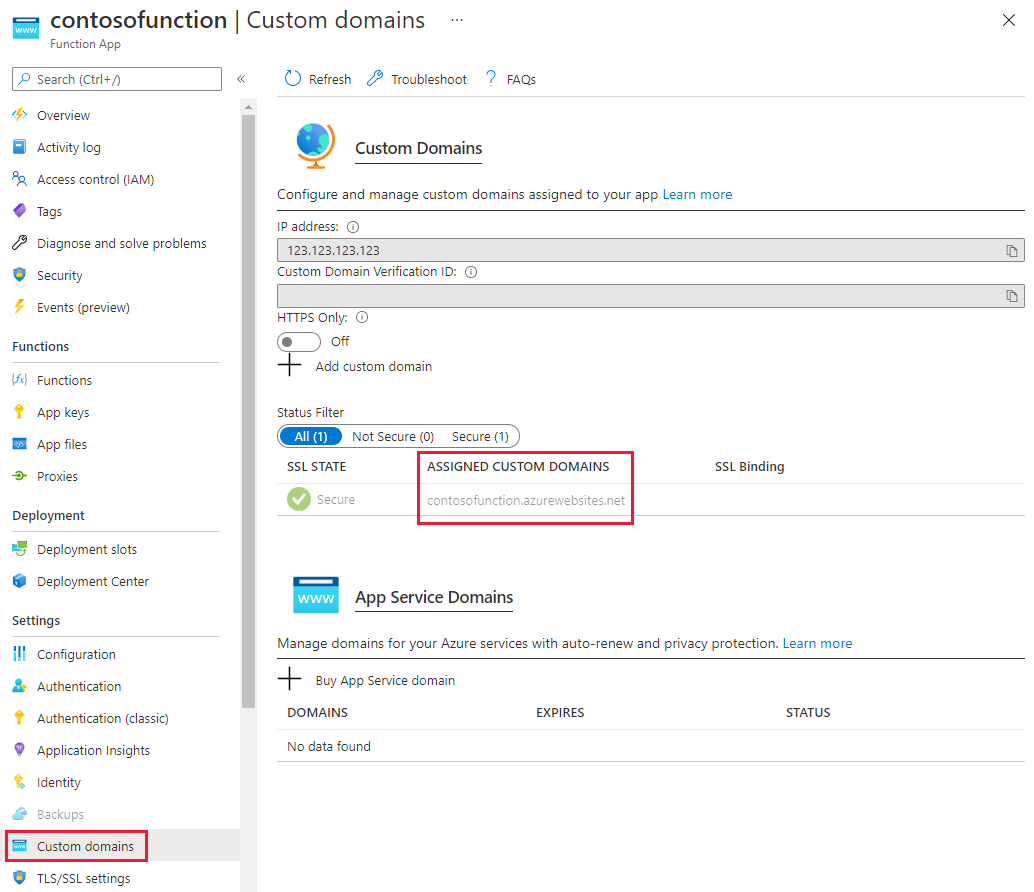
انتقل إلى DNS Zone الخاصة بك وحدد + Record set. أدخل المعلومات التالية في صفحة Add record set وحدد OK لإنشائها.
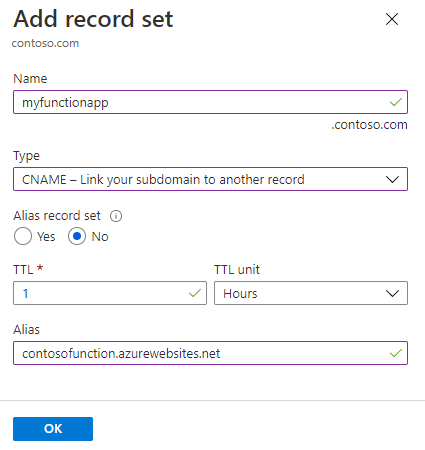
الخاصية القيمة الوصف الاسم myfunctionapp هذه القيمة إلى جانب تسمية اسم المجال هي اسم المجال المؤهل بالكامل الخاص بسم المجال المخصص. النوع CNAME استخدم سجل CNAME يستخدم اسماً مستعاراً. TTL 1 1 يُستخدم لمدة ساعة وحدة TTL ساعات تُستخدم الساعات كوحدة قياس للوقت الاسم المستعار contosofunction.azurewebsitesNET. اسم DNS الذي تقوم بإنشاء اسم مستعار له، في هذا المثال هو اسمDNS contosofunction.azurewebsitesNET. الذي يتم توفيره افتراضياً لتطبيق الوظائف. ارجع إلى تطبيق الوظائف، وحدد Custom domains ضمن Settings. ثم حدد + Add custom domain.

في صفحة Add custom domain، أدخل سجل CNAME في الحقل النصي Custom domain وحدد Validate. إذا تم العثور على السجل، فسيظهر زر Add custom domain. حدد Add custom domain لإضافة الاسم المستعار.
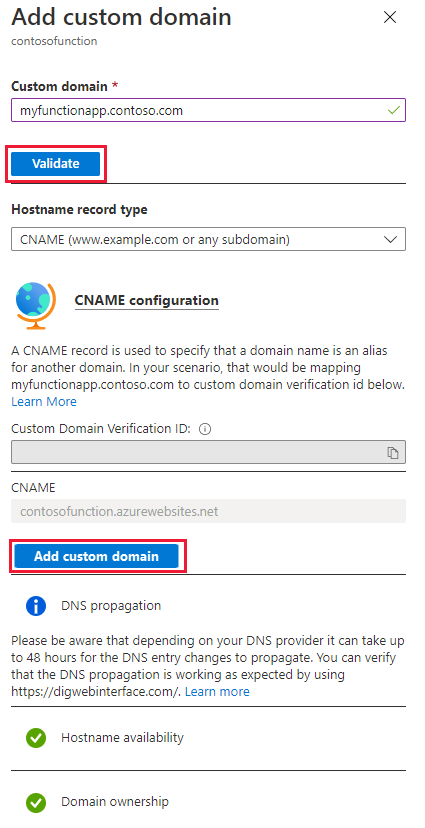
عنوان IP العام
لتكوين مجال مخصص للخدمات التي تستخدم مورد عنوان IP عام مثل Application Gateway وLoad Balancer وCloud Service والأجهزة الظاهرية لـ Azure Resource Manager والأجهزة الظاهرية الكلاسيكية، يتم استخدام سجل A.
انتقل إلى Public IP resource وحدد Configuration. اكتب عنوان IP المعروض.
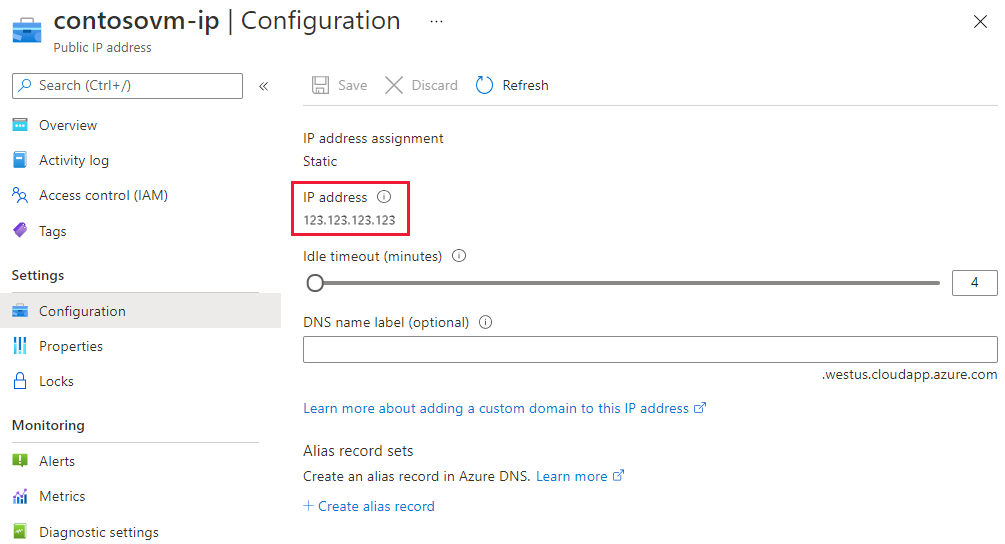
انتقل إلى DNS Zone الخاصة بك وحدد + Record set. أدخل المعلومات التالية في صفحة Add record set وحدد OK لإنشائها.
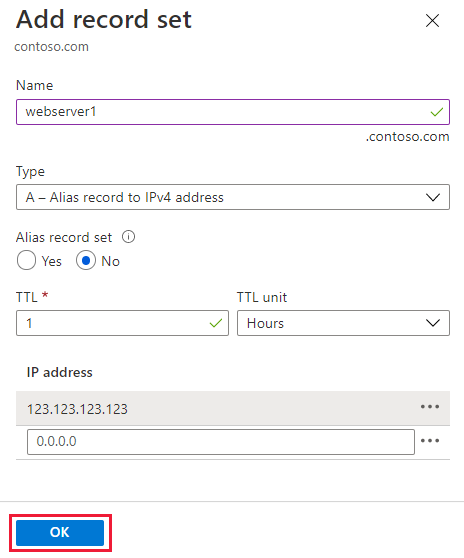
الخاصية القيمة الوصف الاسم webserver1 هذه القيمة إلى جانب تسمية اسم المجال هي اسم المجال المؤهل بالكامل الخاص بسم المجال المخصص. النوع A استخدم سجل A لأن المورد هو عنوان IP. TTL 1 1 يُستخدم لمدة ساعة وحدة TTL ساعات تُستخدم الساعات كوحدة قياس للوقت هذا عنوان IP <your ip address>عنوان IP العام. بمجرد إنشاء السجل A، قم بتشغيل
nslookupللتحقق من صحة حل السجل.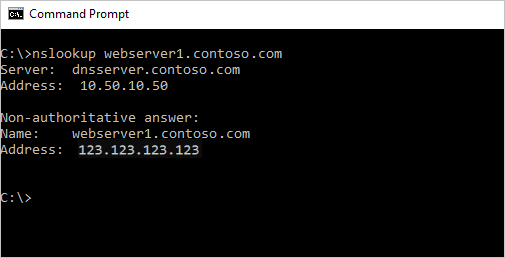
App Service (تطبيقات الويب)
تتناول الخطوات التالية تكوين مجال مخصص لتطبيق ويب خدمة App Service.
انتقل إلى App Service وحدد المورد الذي تقوم بتكوين اسم مجال مخصص له، وحدد Custom domains ضمن Settings. اكتب current url ضمن assigned custom domains، يتم استخدام هذا العنوان كاسم مستعار لسجل DNS الذي تم إنشاؤه.
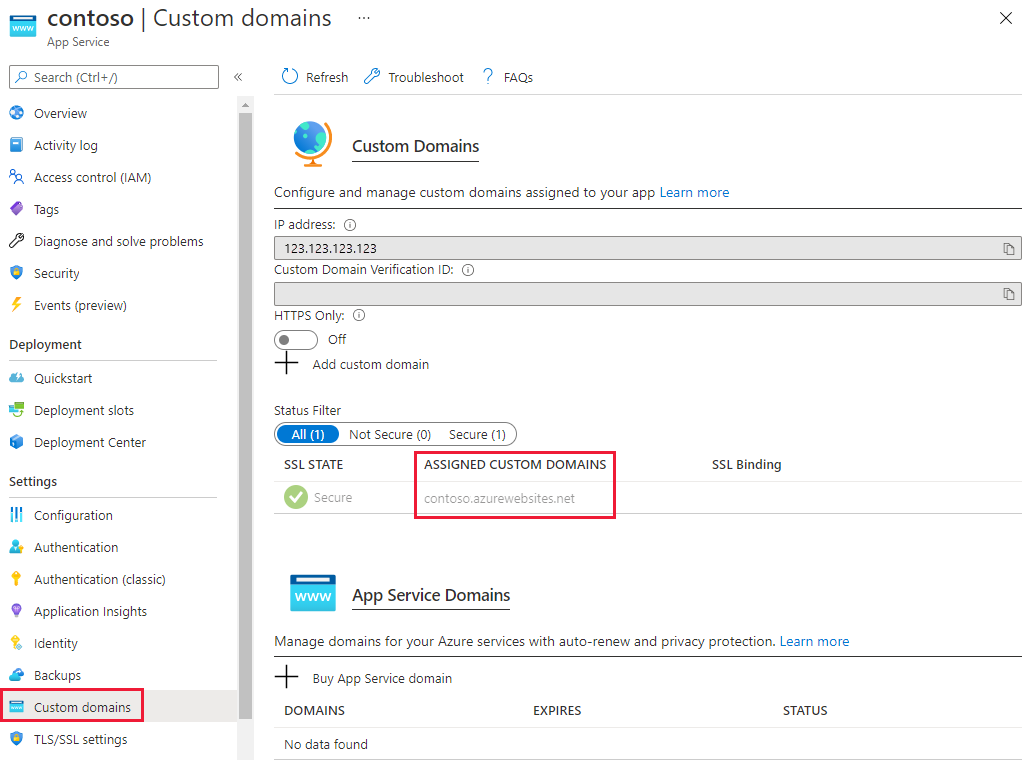
انتقل إلى DNS Zone الخاصة بك وحدد + Record set. أدخل المعلومات التالية في صفحة Add record set وحدد OK لإنشائها.
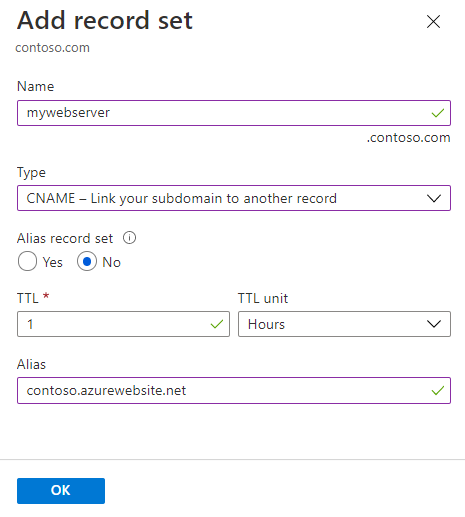
الخاصية القيمة الوصف الاسم mywebserver هذه القيمة إلى جانب تسمية اسم المجال هي اسم المجال المؤهل بالكامل الخاص بسم المجال المخصص. النوع CNAME استخدم سجل CNAME يستخدم اسماً مستعاراً. إذا استخدم المورد عنوان IP، فسيتم استخدام السجل A. TTL 1 1 يُستخدم لمدة ساعة وحدة TTL ساعات تُستخدم الساعات كوحدة قياس للوقت الاسم المستعار contoso.azurewebsitesNET. اسم DNS الذي تقوم بإنشاء الاسم المستعار له، في هذا المثال هو اسم DNS contoso.azurewebsitesNET. الذي يتم توفيره افتراضياً لتطبيق الويب. ارجع إلى تطبيق الويب الخاص بك، وحدد Custom domains ضمن Settings. ثم حدد + Add custom domain.

في صفحة Add custom domain، أدخل سجل CNAME في الحقل النصي Custom domain وحدد Validate. إذا تم العثور على السجل، فسيظهر زر Add custom domain. حدد Add custom domain لإضافة الاسم المستعار.
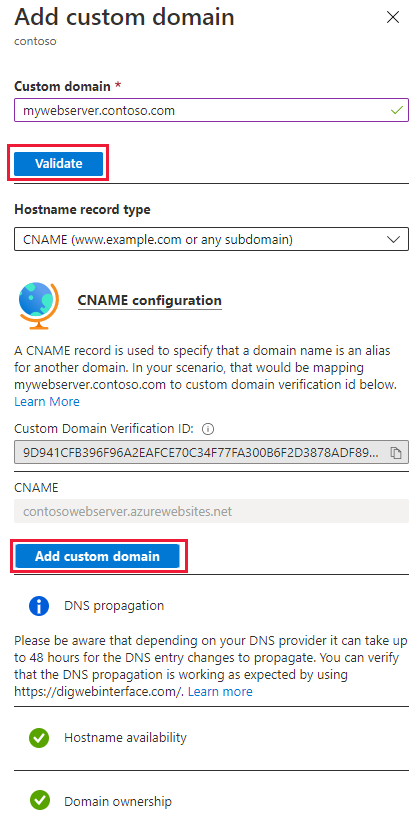
بمجرد اكتمال العملية، قم بتشغيل nslookup للتحقق من صحة تحليل الاسم.
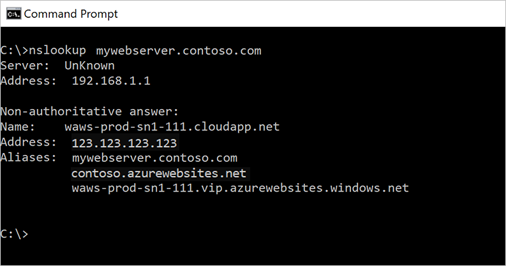
لمعرفة المزيد حول تعيين مجال مخصص لخدمة App Service، تفضل بزيارة مخطط تعيين اسم DNS مخصص حالي لتطبيقات ويب Azure.
لمعرفة كيفية ترحيل اسم DNS نشط، راجع ترحيل اسم DNS نشط إلى خدمة Azure App Service.
إذا كنت بحاجة إلى شراء مجال مخصص لخدمة App Service، فراجع شراء اسم مجال مخصص لتطبيقات ويب Azure.
Blob Storage
تتناول الخطوات التالية تكوين سجل CNAME لحساب Blob Storage باستخدام طريقة asverify. تضمن هذه الطريقة عدم وجود وقت تعطل.
انتقل إلى Storage Accounts، وحدد حساب التخزين الخاص بك، ثم حدد Networking ضمن Settings. ثم حدد علامة التبويب Custom domain. اكتب اسم المجال المؤهل بالكامل في الخطوة 2، يتم استخدام هذا الاسم لإنشاء أول سجل CNAME.
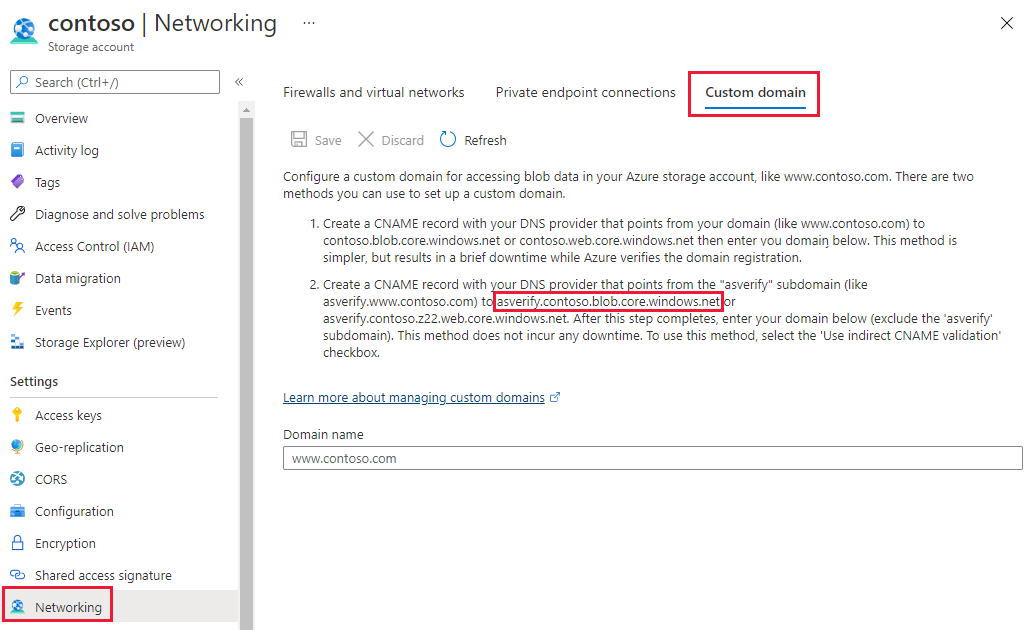
انتقل إلى DNS Zone الخاصة بك وحدد + Record set. أدخل المعلومات التالية في صفحة Add record set وحدد OK لإنشائها.
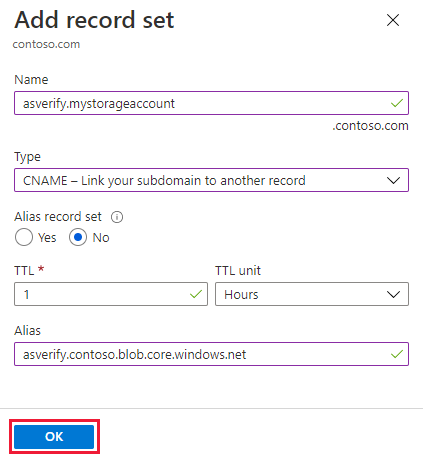
الخاصية القيمة الوصف الاسم asverify.mystorageaccount هذه القيمة إلى جانب تسمية اسم المجال هي اسم المجال المؤهل بالكامل الخاص بسم المجال المخصص. النوع CNAME استخدم سجل CNAME يستخدم اسماً مستعاراً. TTL 1 1 يُستخدم لمدة ساعة وحدة TTL ساعات تُستخدم الساعات كوحدة قياس للوقت الاسم المستعار asverify.contoso.blob.core.windowsNET. اسم DNS الذي تقوم بإنشاء الاسم المستعار له، في هذا المثال هو اسم DNS asverify.contoso.blob.core.windowsNET. المقدم افتراضياً لحساب التخزين. ارجع إلى حساب التخزين الخاص بك وحدد Networking ثم علامة التبويب Custom domain. اكتب الاسم المستعار الذي أنشأته دون بادئة asverify في مربع النص، وتحقق من Use indirect CNAME validation، وحدد Save.
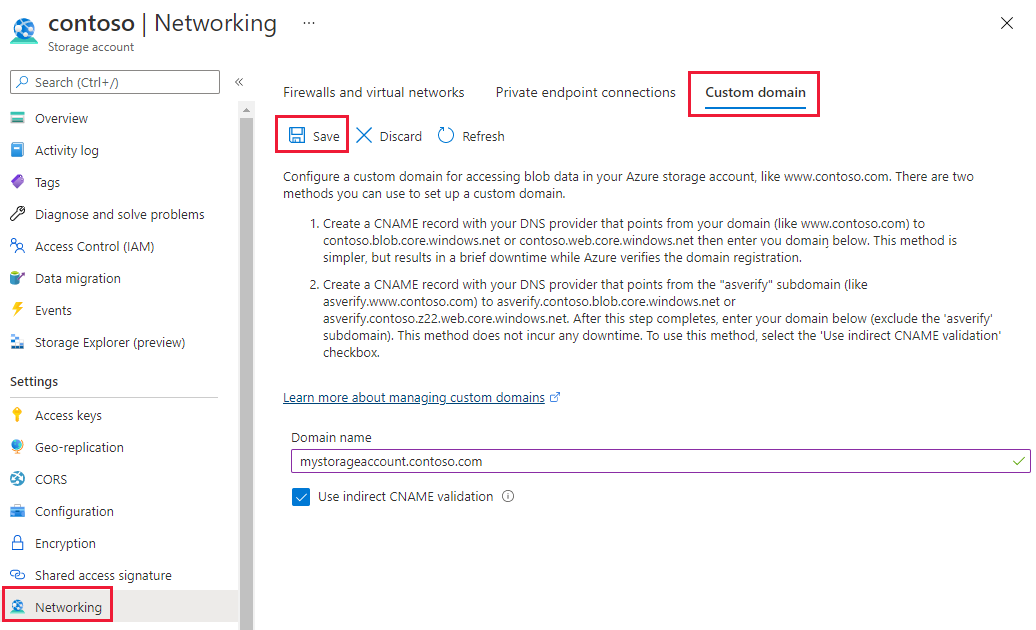
ارجع إلى منطقة DNS الخاصة بك وأنشئ سجل CNAME دون بادئة asverify. بعد هذه الخطوة، يمكنك حذف سجل CNAME ببادئة asverify بأمان.
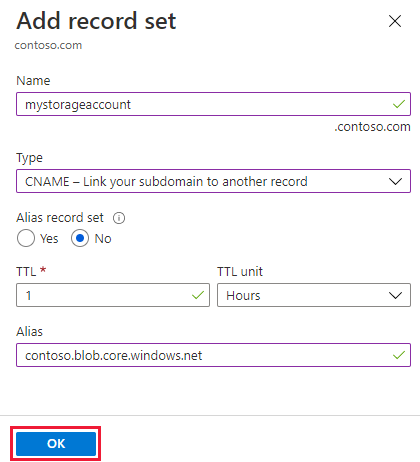
تحقق من دقة DNS عن طريق تشغيل
nslookup.
لمعرفة المزيد حول تعيين مجال مخصص لنقطة نهاية Blob Storage، تفضل بزيارة تكوين اسم مجال مخصص لنقطة نهاية Blob Storage
Azure CDN
تتناول الخطوات التالية تكوين سجل CNAME لنقطة نهاية CDN باستخدام طريقة cdnverify. تضمن هذه الطريقة عدم وجود وقت تعطل.
انتقل إلى ملف تعريف CDN الخاص بك وحدد نقطة النهاية التي تعمل عليها. حدد + Custom domain. اكتب Endpoint hostname لأن هذه القيمة هي السجل الذي يشير إليه سجل CNAME.
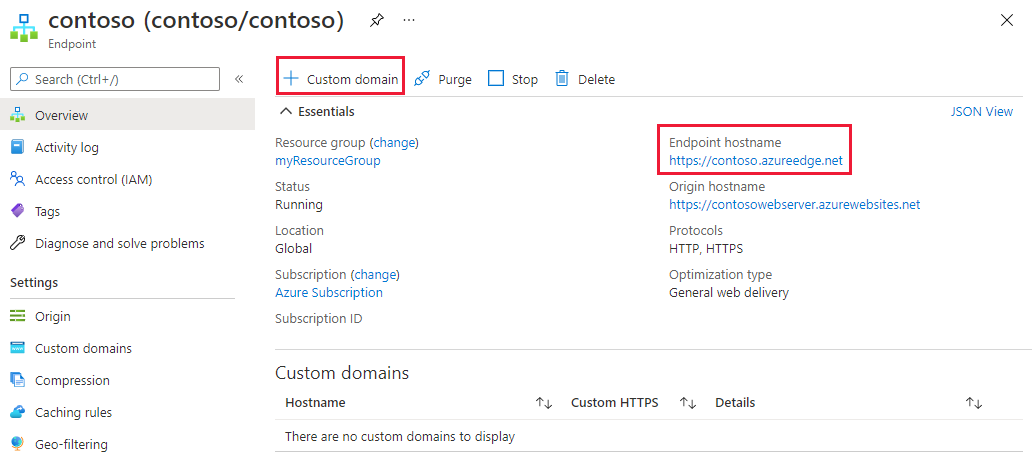
انتقل إلى DNS Zone الخاصة بك وحدد + Record set. أدخل المعلومات التالية في صفحة Add record set وحدد OK لإنشائها.
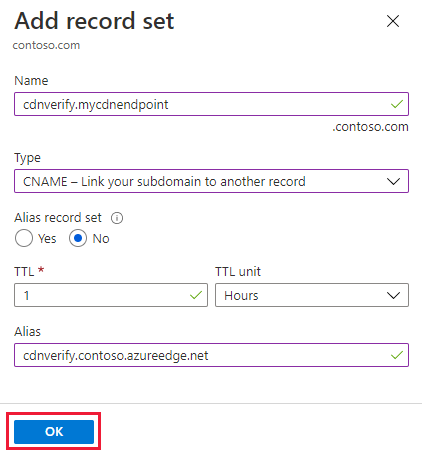
الخاصية القيمة الوصف الاسم cdnverify.mycdnendpoint هذه القيمة إلى جانب تسمية اسم المجال هي اسم المجال المؤهل بالكامل الخاص بسم المجال المخصص. النوع CNAME استخدم سجل CNAME يستخدم اسماً مستعاراً. TTL 1 1 يُستخدم لمدة ساعة وحدة TTL ساعات تُستخدم الساعات كوحدة قياس للوقت الاسم المستعار cdnverify.contoso.azureedge.net اسم DNS الذي تقوم بإنشاء الاسم المستعار له، في هذا المثال هو اسم DNS cdnverify.contoso.azureedgeNET. المقدم افتراضياً لنقطة نهاية CDN. انتقل مرة أخرى إلى نقطة نهاية CDN الخاصة بك وحدد + Custom domain. أدخل الاسم المستعار لسجل CNAME دون بادئة cdnverify وحدد Add.
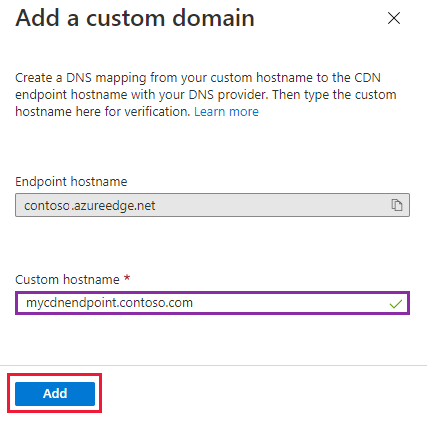
ارجع إلى منطقة DNS الخاصة بك وأنشئ سجل CNAME دون بادئة cdnverify. بعد هذه الخطوة، يمكنك حذف سجل CNAME ببادئة cdnverify بأمان.

لمزيد من المعلومات حول CDN وكيفية تكوين مجال مخصص دون خطوة التسجيل الوسيطة، قم بزيارة تعيين محتوى Azure CDN لمجال مخصص.
الخطوات التالية
تعرف على كيفية تكوين DNS العكسي للخدمات المستضافة في Azure.